Word2010实用教程(整理稿)
Wordoffice2010教程

▲ “管理器”对话框
13
一
样式设置
3. 脚注和尾注
脚注和尾注在文档中主要用于对文本进行补充说明,如单词解释、备注说明或提 供文档中引用内容的来源等。脚注通常位于页面的底部,用来说明每页中要注释 的内容。尾注位于文档结尾处,用来集中解释需要注释的内容或标注文档中所引 用的其他文档名称。 在Word文档中,脚注和尾注的插入、修改或编辑方法完全相同,区别在于它们出 现的位置不同。本节以脚注为例介绍其相关操作,尾注的操作方法类似。
9
一
样式设置
2. 模板(利用模板创建文档)
• Word 2010提供了许多被预先定义的模板,称为常用模板。
• 使用常用模板可以快速创建基于某种类型和格式的文档。
▲ 样本模板
10
一
样式设置
2. 模板(创建模板)
• 当Word提供的现有模板不能满足用户需要时,可以创建新模板。
• 创建新模板主要有两种方法: (1) 利用已有模板创建新模板 (2) 利用已有文档创建模板
• 要添加页眉和页脚,只需在某一个页眉或页脚中输入要放置在页眉或页脚的内容即可,Word
会把它们自动地添加到每一页上
▲ “页眉和页脚工具”| ”设计”选项卡
38
二
页面设计
3. 页眉和页脚(设置首页不同或奇偶页不同的页眉和页脚)
• 有些文档的首页没有页眉和页脚,是因为设置了首页不同的页眉和页脚。
• 有些文档中要求对奇数页和偶数页设置各自不同的页眉或页脚,如在奇数页使用章标题, 在偶数页上使用节标题。
▲ “另存为”对话框
11
一
样式设置
2. 模板(模板应用)
• 模板应用是指将一个定制好的模板应用到打开的文档中
Word 2010技巧与指南(完整版)
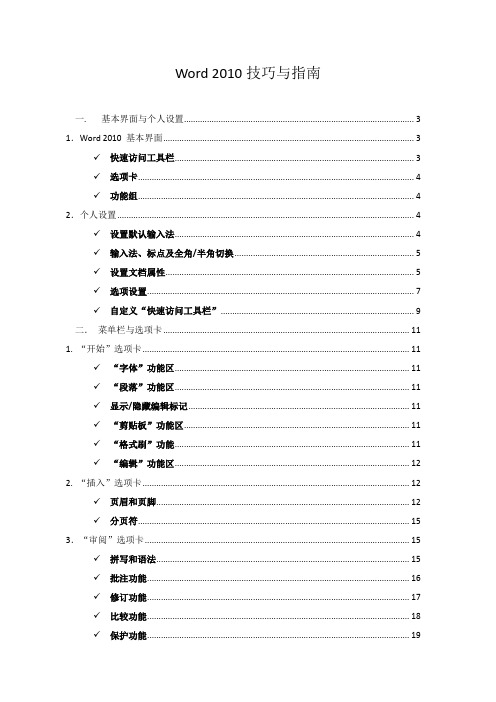
Word 2010技巧与指南一.基本界面与个人设置 (3)1.Word 2010 基本界面 (3)✓快速访问工具栏 (3)✓选项卡 (4)✓功能组 (4)2.个人设置 (4)✓设置默认输入法 (4)✓输入法、标点及全角/半角切换 (5)✓设置文档属性 (5)✓选项设置 (7)✓自定义“快速访问工具栏” (9)二.菜单栏与选项卡 (11)1. “开始”选项卡 (11)✓“字体”功能区 (11)✓“段落”功能区 (11)✓显示/隐藏编辑标记 (11)✓“剪贴板”功能区 (11)✓“格式刷”功能 (11)✓“编辑”功能区 (12)2. “插入”选项卡 (12)✓页眉和页脚 (12)✓分页符 (15)3.“审阅”选项卡 (15)✓拼写和语法 (15)✓批注功能 (16)✓修订功能 (17)✓比较功能 (18)✓保护功能 (19)✓对文档加密 (20)4.“视图”选项卡 (21)✓并排查看(在Word 2010中同时查看几个窗口) (21)三.各类技巧 (23)四.常用快捷键 (23)1. 用于设置字符格式和段落格式的快捷键 (23)2. 用于处理文档的快捷键 (24)✓创建、查看和保存文档 (24)✓查找、替换和浏览文本 (24)✓撤消和恢复操作 (24)✓切换至其他视图 (24)✓用于审阅文档的快捷键 (24)3. 用于打印和预览文档的按键 (24)五.重要习惯 (25)一.基本界面与个人设置1.Word 2010 基本界面✓快速访问工具栏可点击右侧箭头进行自定义,点击“其他命令”添加其他按钮✓选项卡✓功能组2.个人设置✓设置默认输入法右键点击箭头点击设置点击设置默认输入法✓输入法、标点及全角/半角切换右键点击箭头点击设置点击“高级键设置”✓设置文档属性点击“文件→信息”按钮点击“属性 高级属性”填写相应内容✓选项设置点击“文件→选项”在“常规”中勾选“选择时显示浮动工具栏”和“启用实时预览”点击“显示”,勾选或清除标记点击“保存”,设置自动保存间隔✓自定义“快速访问工具栏”点击小箭头可添加或删除工具栏图标点击“其他命令”可增添其他工具栏图标二.菜单栏与选项卡1. “开始”选项卡✓“字体”功能区重要快捷键:Ctrl+B加粗Ctrl+I 斜体Ctrl+U 下划线✓“段落”功能区重要快捷键:Ctrl+E 段落居中Ctrl+L 段落居左Ctrl+R 段落居右✓显示/隐藏编辑标记✓“剪贴板”功能区重要快捷键:Ctrl+A 全选Ctrl+C 复制Ctrl+X 剪切Ctrl+V 粘贴✓“格式刷”功能双击“剪贴板→格式刷”,并选中要编辑的文字松开鼠标✓“编辑”功能区重要快捷键:Ctrl+F 查找Ctrl+H 替换2. “插入”选项卡✓页眉和页脚插入页眉插入页脚插入页码✓分页符快捷键:Ctrl+回车3.“审阅”选项卡✓拼写和语法✓批注功能新建批注编辑/删除批注✓修订功能显示/隐藏修订标记修订选项显示以供审阅显示标记接受/拒绝批注✓比较功能点击比较选定要进行比较的文档进行比较✓保护功能对文档格式设置或编辑等进行限制编辑限制✓对文档加密点击文件→保护文档→用密码进行加密输入密码或清除密码(加密文档在删去密码后即变成未加密文档)4.“视图”选项卡✓并排查看(在Word 2010中同时查看几个窗口)点击“视图”选项卡点击“并排查看”按钮点击“确定”并排滚动点击“全部重排”三.各类技巧1.F4键实现复写重叠字词2.Shift+Home键选定当前行光标位置之前的文字;Shift+End键选定当前行光标位置之后的文字;Shift+Pgup键选定当前光标位置之前所有的文字;Shift+PgDn键选定当前光标位置之后所有的文字;3.Ctrl+Z 撤销键入Ctrl+Y 重复键入/恢复键入4.键盘修改字号:选中文字,按Ctrl+Shift+〉或〈(Ctrl+[ 或])修改字号,但这两种方式有区别5.Alt唤出快捷键四.常用快捷键1. 用于设置字符格式和段落格式的快捷键Ctrl+Shift+F改变字体Ctrl+Shift+P改变字号Ctrl+D改变字符格式("格式"菜单中的"字体"命令)Shift+F3切换字母大小写Ctrl+Shift+A将所选字母设为大写Ctrl+Shift+W只给字、词加下划线,不给空格加下划线Ctrl+Shift+K将字母变为小型大写字母Ctrl+Shift+*(星号)显示非打印字符Ctrl+M左侧段落缩进Ctrl+Shift+T减小悬挂缩进量Ctrl+Q取消段落格式2. 用于处理文档的快捷键✓创建、查看和保存文档Ctrl+N创建与当前或最近使用过的文档类型相同的新文档Ctrl+O打开文档Ctrl+W关闭文档Alt+Ctrl+S拆分文档窗口Alt+Shift+C撤消拆分文档窗口✓查找、替换和浏览文本Ctrl+F查找文字、格式和特殊项Alt+Ctrl+Y在关闭"查找和替换"窗口之后重复查找Ctrl+H替换文字、特殊格式和特殊项Ctrl+G定位至页、书签、脚注、表格、注释、图形或其它位置Alt+Ctrl+Z返回至页、书签、脚注、表格、批注、图形或其他位置Alt+Ctrl+Home浏览文档✓撤消和恢复操作Esc取消操作Ctrl+Z撤消操作Ctrl+Y恢复或重复操作✓切换至其他视图Alt+Ctrl+O切换到大纲视图Alt+Ctrl+N切换到普通视图✓用于审阅文档的快捷键Alt+Ctrl+M插入批注Ctrl+Shift+E打开或关闭标记修订功能Home定位至批注开始End定位至批注结尾Ctrl+Home定位至一组批注的起始处Ctrl+End定位至一组批注的结尾处3. 用于打印和预览文档的按键Ctrl+P打印文档Alt+Ctrl+I切换至或退出打印预览箭头键在放大的预览页上移动Page Up或Page Down在缩小显示比例时逐页翻阅预览页五.重要习惯1.随时随地按Ctrl+S保存文档2.点击文档窗口右上角按钮可显示标尺3.Shift+回车实现人工换行4.擅用右Ctrl键5.统一字体、大小、行距6.为避免“排版后打印出现显示问题”或“排版在不同机器上显示不同效果”,可另存为pdf格式后再打印7.常用Tab键和标尺(相当于8个空格)8.逆序打印。
WORD2010基本操作及应用
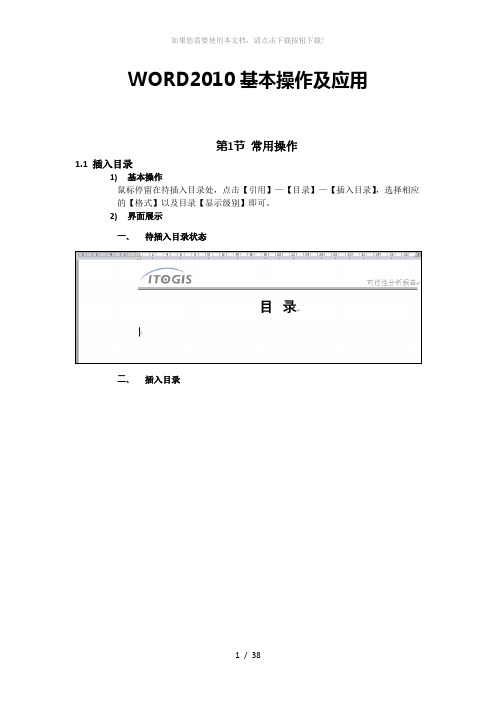
WORD2010基本操作及应用第1节常用操作1.1插入目录1)基本操作鼠标停留在待插入目录处,点击【引用】—【目录】—【插入目录】,选择相应的【格式】以及目录【显示级别】即可。
2)界面展示一、待插入目录状态二、插入目录三、设置目录格式1.2插入多级编号列表所谓多级列表是指Word文档中编号或项目符号列表的嵌套,以实现层次效果。
在Word2010文档中可以插入多级列表,操作步骤如下所述:第1步,打开Word2010文档窗口,在“开始”功能区的“段落”分组中单击“多级列表”按钮。
在打开的多级列表面板中选择多级列表的格式,如图所示。
第2步,按照插入常规编号的方法输入条目内容,然后选中需要更改编号级别的段落。
单击“多级列表”按钮,在打开的面板中指向“更改列表级别”选项,并在打开的下一级菜单中选择编号列表的级别,如图所示。
第3步,返回Word2010文档窗口,可以看到创建的多级列表,如图所示。
1.3定义新编号格式在Word2010的编号格式库中内置有多种编号,用户还可以根据实际需要定义新的编号格式。
在Word2010中定义新编号格式的步骤如下所述:第1步,打开Word2010文档窗口,在“开始”功能区的“段落”分组中单击“编号”下拉三角按钮,并在打开的下拉列表中选择“定义新编号格式”选项,如图所示。
第2步,在打开的“定义新编号格式”对话框中单击“编号样式”下拉三角按钮,在“编号样式”下拉列表中选择一种编号样式,并单击“字体”按钮,如图所示。
第3步,打开“字体”对话框,根据实际需要设置编号的字体、字号、字体颜色、下划线等项目(注意不要设置“效果”选项),并单击“确定”按钮,如图所示。
第4步,返回“定义新编号格式”对话框,在“编号格式”编辑框中保持灰色阴影编号代码不变,根据实际需要在代码前面或后面输入必要的字符。
例如,在前面输入“第”,在后面输入“项”,并将默认添加的小点删除。
然后在“对齐方式”下拉列表中选择合适的对齐方式,并单击“确定”按钮,如图所示。
Word2010教程大全(一章)
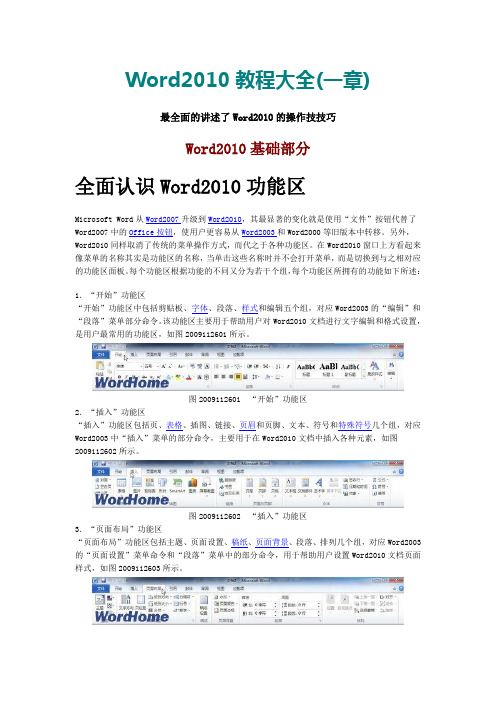
Word2010教程大全(一章)最全面的讲述了Word2010的操作技技巧Word2010基础部分全面认识Word2010功能区Microsoft Word从Word2007升级到Word2010,其最显著的变化就是使用“文件”按钮代替了Word2007中的Office按钮,使用户更容易从Word2003和Word2000等旧版本中转移。
另外,Word2010同样取消了传统的菜单操作方式,而代之于各种功能区。
在Word2010窗口上方看起来像菜单的名称其实是功能区的名称,当单击这些名称时并不会打开菜单,而是切换到与之相对应的功能区面板。
每个功能区根据功能的不同又分为若干个组,每个功能区所拥有的功能如下所述:1.“开始”功能区“开始”功能区中包括剪贴板、字体、段落、样式和编辑五个组,对应Word2003的“编辑”和“段落”菜单部分命令。
该功能区主要用于帮助用户对Word2010文档进行文字编辑和格式设置,是用户最常用的功能区,如图2009112601所示。
图2009112601 “开始”功能区2.“插入”功能区“插入”功能区包括页、表格、插图、链接、页眉和页脚、文本、符号和特殊符号几个组,对应Word2003中“插入”菜单的部分命令,主要用于在Word2010文档中插入各种元素,如图2009112602所示。
图2009112602 “插入”功能区3.“页面布局”功能区“页面布局”功能区包括主题、页面设置、稿纸、页面背景、段落、排列几个组,对应Word2003的“页面设置”菜单命令和“段落”菜单中的部分命令,用于帮助用户设置Word2010文档页面样式,如图2009112603所示。
图2009112603 “页面布局”功能区4.“引用”功能区“引用”功能区包括目录、脚注、引文与书目、题注、索引和引文目录几个组,用于实现在Word2010文档中插入目录等比较高级的功能,如图2009112604所示。
图2009112604 “引用”功能区5.“邮件”功能区“邮件”功能区包括创建、开始邮件合并、编写和插入域、预览结果和完成几个组,该功能区的作用比较专一,专门用于在Word2010文档中进行邮件合并方面的操作,如图2009112605所示。
word综合排版操作步骤图解说明2010版本
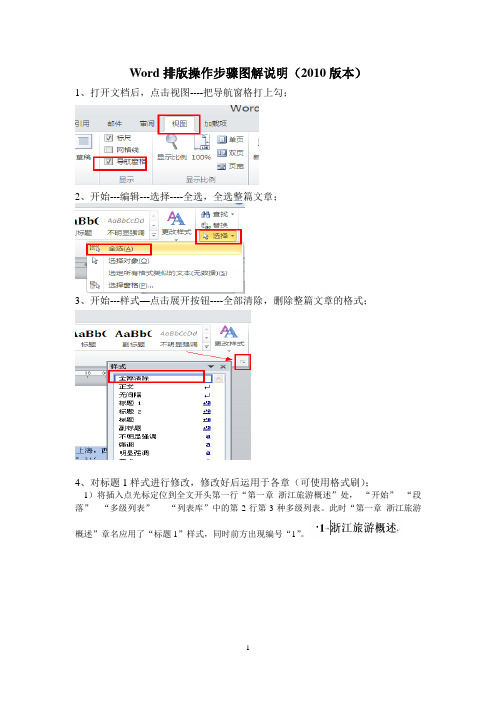
Word排版操作步骤图解说明(2010版本)1、打开文档后,点击视图----把导航窗格打上勾;2、开始---编辑---选择----全选,全选整篇文章;3、开始---样式—点击展开按钮----全部清除,删除整篇文章的格式;4、对标题1样式进行修改,修改好后运用于各章(可使用格式刷);1)将插入点光标定位到全文开头第一行“第一章浙江旅游概述”处,“开始”--“段落”---“多级列表”-----“列表库”中的第2行第3种多级列表。
此时“第一章浙江旅游概述”章名应用了“标题1”样式,同时前方出现编号“1”。
2)开始---样式—点击展开按钮---标题1---修改3)编号—定义编号格式---在原编号“1”的前、后分别增加“第”和“章”字4)找到全文后方的所有四章的章名,全部应用为修改好后的“标题1”样式。
5、开始---样式—点击展开按钮---标题2---修改,对标题2样式进行修改,修改好后运用于各小节(可使用格式刷);6、新建样式设置。
把光标放到正文处,进行新建样式设置。
开始---样式—点击展开按钮---新建样式,对字体与段落进行设置。
7、图题注设置。
选中图后右击---插入题注---新建标签---输入标签“图”----确定,点击---编号---把包含章节号打上勾---分隔符选择连字符。
8、表题注设置。
选中表后右击---插入题注---新建标签----输入标签“表”----确定;点击---编号---把包含章节号打上勾---分隔符选择连字符;位置选择所选项目上方。
9、对图与表中的下图下表进行交叉引用。
选中下图文字引用---题注---交叉引用---引用类型选择图,引用内容选择只有标签和编号,引用哪一个题注选择对应的图名---插入。
相似进行下表交叉引用设置,引用类型改成表,其他相似。
10、插入脚注。
光标放在正文开始处,搜索要插入脚注的文字(开始—编辑---查找—高级查找---输入查找的文字—确定),把光标放在对应文字的后边,引用---脚注---插入---插入脚注-输入对应文字。
中文版Office 2010实用教程第02章

/edu :::::
2.2.2 输入中文
一般情况下,系统会自带一些基本的输入法,如微软拼音 、智能ABC等。这些中文输入法都是比较通用的,用户可以使 用默认的输入法切换方式,例如,打开/关闭输入法控制条组合 键(Ctrl+空格键)、切换输入法(Ctrl+Shift键)等。选择一种中文 输入法后,即可在插入点处开始输入中文文本了。
选择文档的内容选择文档的内容复制移动和删除文本复制移动和删除文本查找与替换文本查找与替换文本撤销与恢复操作撤销与恢复操作在文档中输入内容后还要对其进行编辑本节来介绍编辑文档的基本操作方法包括文档内容的选择文档内容的移动和复制文档内容的查找和替换等操作
计算机基础与实训教材系列
《中文版Office 2010实用教程》
第 二 章
Word 2010基础操作
学 习 目 标ห้องสมุดไป่ตู้
Word 2010是Microsoft公司最新推出的文字处理软件。它 继承了Windows友好的图形界面,可方便地进行文字、图形、 图像和数据处理,制作具有专业水准的文档。本章主要来介绍 Word 2010的基础操作,包括文档的创建和编辑以及设置文本 和段落格式等内容。
2.5.3 设置段落间距
段落间距的设置包括文档行间距与段间距的设置。所谓行 间距是指段落中行与行之间的距离;所谓段间距,就是指前后 相邻的段落之间的距离。 行间距决定段落中各行文本之间的垂直距离。Word 2010 默认的行间距值是单倍行距,用户可以根据需要重新对其进行 设置。在【段落】对话框中,打开【缩进和间距】选项卡,在 【行距】下拉列表框中选择相应选项,并在【设置值】微调框 中输入数值即可,如图2-45所示。
:::::《计算机基础与实训教材系列》系列丛书官方网站
Microsoft Word 2010 详细教程

可将该窗口完整截图自动插入到文档中。 快捷键截图:
按 Ctrl+Alt+A 可实现当前窗口的快捷截图。
通过裁剪保留图片的有用区域
裁剪图片的操作如下: (1)双击图片,激活功能区的【格式】选项卡,单击【裁剪】按钮,进 入图片的裁剪模式; (2)将鼠标置于想要裁剪位置的黑线上,当鼠标形状有所变化时,按住 鼠标左键拖动,拖动经过的区域即被裁剪掉。 也可以右击图片,从弹出的快捷菜单中选择【设置图片格式】命令,在 【裁剪】选项卡中输入剪裁值,关闭即可。
五、域和邮件合并
使用域
域在排版中的应用
使用邮件合并批量制作文档
3
一、文档基本操作
4
WORD2010应用程序窗口
快速访问工具栏
标题栏
状态栏
编辑区
窗口控制按钮
功能区
滚 动 条
WORD2010应用程序窗口
word2010的工作界面主要由标题栏、快速访问工具栏、 【文件】按钮、 功能区、窗口控制按钮、编辑区、滚动条及状态栏八个部分组成。 标题栏:显示Office应用程序名称和文档名称。 快速访问工具栏:提供默认的按钮或用户添加的按钮,可以加速命令的 执行。相当于早期Office应用程序中的工具栏。 【文件】按钮:相当于早期Office版本中的【文件】菜单,执行与文档 有关的基本操作(打开、保存、关闭等),打印任务也被整合到其中。
在表格内进行计算
在表格中进行计算的操作如下: (1)单击要放置计算结果的单元格,单击【布局】/【数据】/【公式】按 钮,打开【公式】对话框; (2)在 【公式】文本框中自动输入了求和公式,也可以修改其中的函数 名称或引用范围,或在【粘贴函数】下拉列表中选择函数,确定后单元格 中即可显示计算结果。
Microsoft Office Word 2010实用操作教程
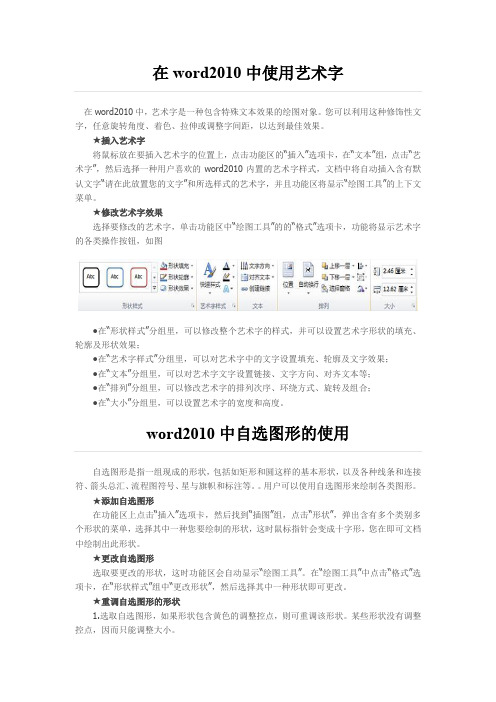
在word2010中使用艺术字在word2010中,艺术字是一种包含特殊文本效果的绘图对象。
您可以利用这种修饰性文字,任意旋转角度、着色、拉伸或调整字间距,以达到最佳效果。
★插入艺术字将鼠标放在要插入艺术字的位置上,点击功能区的“插入”选项卡,在“文本”组,点击“艺术字”,然后选择一种用户喜欢的word2010内置的艺术字样式,文档中将自动插入含有默认文字“请在此放置您的文字”和所选样式的艺术字,并且功能区将显示“绘图工具”的上下文菜单。
★修改艺术字效果选择要修改的艺术字,单击功能区中“绘图工具”的的“格式”选项卡,功能将显示艺术字的各类操作按钮,如图●在“形状样式”分组里,可以修改整个艺术字的样式,并可以设置艺术字形状的填充、轮廓及形状效果;●在“艺术字样式”分组里,可以对艺术字中的文字设置填充、轮廓及文字效果;●在“文本”分组里,可以对艺术字文字设置链接、文字方向、对齐文本等;●在“排列”分组里,可以修改艺术字的排列次序、环绕方式、旋转及组合;●在“大小”分组里,可以设置艺术字的宽度和高度。
word2010中自选图形的使用自选图形是指一组现成的形状,包括如矩形和圆这样的基本形状,以及各种线条和连接符、箭头总汇、流程图符号、星与旗帜和标注等。
用户可以使用自选图形来绘制各类图形。
★添加自选图形在功能区上点击“插入”选项卡,然后找到“插图”组,点击“形状”,弹出含有多个类别多个形状的菜单,选择其中一种您要绘制的形状,这时鼠标指针会变成十字形,您在即可文档中绘制出此形状。
★更改自选图形选取要更改的形状,这时功能区会自动显示“绘图工具”。
在“绘图工具”中点击“格式”选项卡,在“形状样式”组中“更改形状”,然后选择其中一种形状即可更改。
★重调自选图形的形状1.选取自选图形,如果形状包含黄色的调整控点,则可重调该形状。
某些形状没有调整控点,因而只能调整大小。
2.将鼠标指针置于黄色的调整控点上,按住鼠标按键,然后拖动控点以更改形状。
- 1、下载文档前请自行甄别文档内容的完整性,平台不提供额外的编辑、内容补充、找答案等附加服务。
- 2、"仅部分预览"的文档,不可在线预览部分如存在完整性等问题,可反馈申请退款(可完整预览的文档不适用该条件!)。
- 3、如文档侵犯您的权益,请联系客服反馈,我们会尽快为您处理(人工客服工作时间:9:00-18:30)。
继续教育,专业技术
Word2010实用教程整理稿
1.单选题【本题型共25道题】
1.在Word的编辑状态下,使用“格式刷”按钮,()。
A.只能复制字体格式,不能复制段落格式
B.只能复制段落格式,不能复制字体格式
C.既能复制段落格式,也能复制字体格式,但不能复制文字内容D.段落格式、字体格式和文字内容都能复制
2.以下有关页码正确的是()。
A.首页一定显示页码
B.不可用“壹、贰、叁…”编页码
C.页码一定从“1”开始
D.可以用“甲、乙、丙…”编页码
3.在编辑Word文档时,以下操作中不能导致创建一个表格的是()。
A.使用“常用”工具栏中的“插入表格”按钮
B.使用“表格和边框”工具栏中的“插入表格”按钮
C.执行“表格”菜单中的“转换”命令
D.执行“插入”菜单中的“域…”命令
4.在文档编辑过程中,应经常单击“保存”按钮或按快捷(),以防突然断电等意外造成数据丢失。
A.Alt+s
B.Shift+s
C.Ctrl+s
D.Ctrl+Shift+s
5.“左缩进”、“右缩进”是指段落的左右边界()。
A.分别以纸张边缘为基准,再向内缩进
B.分别以“页边距”的位置为基准,再向内缩进
C.分别以“页边距”的位置为基准,再向左移动或都向右移动D.以纸张中心位置为基准,分别向左、向右移动
6.若某工具栏已打开,则在“视图”菜单的“工具栏”命令中,该工具栏的名称前带有“()”符号。
A.√
B.?
C.●
D.…
7.打算将文档中的一段文字设定为黑体字,第一步操作应当是()。
A.选择“格式”菜单
B.鼠标单击工具栏里的“B”按钮
C.选取这一段文字
D.鼠标单击工具栏里的字体框按钮
8.要求打印文档时每一页上都有页码,()。
A.已经由Word根据纸张大小分页时自动加上
B.应当由用户执行“插入”菜单的“页码”命令加以指定
C.应当由用户执行“文件”菜单的“页面设置”命令加以指定D.应当由用户在每一页的文字中自行输入
9.若段落中除第一行之外其他各行缩进,应设置段落的()。
A.左缩进
B.右缩进
C.首行缩进
D.悬挂缩进
10.在使用word进行文字编辑时,下面叙述中()是错误的。
A.word可将正在编辑的文档另存为一个纯文本(TXT)文件B.使用?文件?菜单中的?打开?命令可以打开一个已存在的word文档。
C.打印预览时,打印机必须是已经开启的。
D.word2010允许同时打开多个文档
11.段落对齐方式中的“两端对齐”指的是()。
A.左右两端都要对齐,字符少的加大间隔,把字符分散开以使两端对齐
B.左右两端都要对齐,字符少的靠左对齐
C.或者左对齐或者右对齐,统一就行
D.段落的第一行右对齐,末行左对齐
12.给一篇Word文档设置背景,则只可在()下才能看到显示效果。
A.Web版式视图
B.页面视图
C.大纲视图
D.普通视图
13.删除一个段落标记后,前后二段文字将合并成一个段落,此段落内容所采用的编排格式是()。
A.前一段落的格式
B.后一段落的格式
C.格式没有变化
D.与前一段落格式无关
14.中文word2010是()。
A.文字编辑软件
B.系统软件
C.硬件
D.操作系统
15.以下关于文档分栏正确的是()。
A.最多可分8栏
B.每栏栏宽不一定相等
C.栏间一定有分隔线
D.分多栏时只可设置前三栏的宽度
16.在Word中,可以通过()来插入艺术字。
A.单击“绘图”工具栏中的“插入艺术字”按钮
B.单击“绘图”工具栏中的“自选图形”按钮
C.执行“插入”菜单中的“对象”命令
D.执行“插入”菜单中的“特殊符号”命令
17.在将多个图形组合成一个图形时,应按()键。
A.Shift
B.Tab
C.f1
D.Alt
18.Word文档不可以保存的扩展名是()。
A.RTF
B.BMP
C.HTML
D.TXT
19.在Word的“页面设置”对话框中,可以设定()。
A.每行中的字符数
B.每个段落中的行数
C.每页中的段落数
D.每个文档中的页数
20.若将光标放在行首,双击鼠标左键,则选中了()。
A.当前行
B.当前段
C.当前页
D.当前文档
21.Word中通过“字体”命令可以进行()操作。
A.首字下沉
B.设置上、下标
C.改变段落显示格式
D.改变行间距
22.页码与页眉页脚的关系是()。
A.页眉页脚就是页码
B.页码与页眉页脚分别设定,所以二者彼此毫无关系
C.不设置页眉和页脚,就不能设置页码
D.页码可以是页眉或页脚的一部分
23.若菜单列表中某菜单命令为灰色,则表示()。
A.该菜单命令出现错误
B.该菜单命令已被选中
C.该菜单命令当前不可使用
D.以上都不对
24.如果规定某一段的第一行左端起始位置在该段其余各行左端的左面,这叫做()。
A.左缩进
B.右缩进
C.首行缩进
D.悬挂缩进
25.插入在文本中的图形可通过()来放大或缩小。
A.单击鼠标右键
B.双击鼠标左键
C.鼠标的拖曵
D.Ctrl+Shift+组合键
2.判断题【本题型共25道题】
1.在word2010中,对段落不仅能设置段前,段后的间距,还可以进行左缩放、右缩进的设置。
Y.对
N.错
2.word2010能进行拼写和语法检查,绿色波浪线表示拼写错误。
Y.对
N.错
3.在word2010中,不可以设置超级链接。
Y.对
N.错
4.在word2010中,只能插入横排文本框。
Y.对
N.错
5.在word2010中,插入的图片只能按比列缩放。
Y.对
N.错
6.在word2010中,剪贴板中最多可容纳24次剪切,复制的内容。
N.错
7.在word2010中,可以插入图表,用于演示和比较数据。
Y.对
N.错
8.在word2010中,单击状态栏的“插入”按钮,可将其切换到改写状态。
Y.对
N.错
9.在word2010中的页面设置中,不能自定义纸张大小。
Y.对
N.错
10.在word2010中,形状可以设置阴影效果。
Y.对
N.错
11.在word2010中,段间距是指该段落行距之和。
Y.对
N.错
12.在word2010中,插入数学公式后,不能再修改。
Y.对
N.错
13.在word2010中,可以设置字符缩放,不能设置字符间距。
N.错
14.在word2010中,可以将所选文字翻泽成另一种语言。
Y.对
N.错
15.在word2010中,页码只能在页脚不能在页眉。
Y.对
N.错
16.在word2010中,设置上、下标的方法只有一种。
Y.对
N.错
17.在word2010中,只能用一种方法选定表格。
Y.对
N.错
18.在word2010中,下划线的颜色是不能更改的。
Y.对
N.错
19.在word2010中,可以实现中文简繁转换。
Y.对
N.错
20.在word2010中,插入的日期和时间只有一种格式。
Y.对
21.在word2010中,对所选段落可以添加项目符号或编号。
Y.对
N.错
22.在word2010中,文本框中的文字环绕方式都是浮于文字上方。
Y.对
N.错
23.水印是页面内容后插入的虚影文字,添加后就不能删除了。
Y.对
N.错
24.word的“插入表格”对话框中,只能插入5列2行的表格。
Y.对
N.错
25.在word2010中,可以改变文字方向。
Y.对
N.错。
